社区微信群开通啦,扫一扫抢先加入社区官方微信群

社区微信群
社区微信群开通啦,扫一扫抢先加入社区官方微信群

社区微信群
[root@localhost /]# yum install -y gcc-c++
(1)、安装PCRE:
PCRE是一个Pel库,包括perl兼容的正则表达式库。nginx的http模块使用pcre来解析正则表达式,所以需要在linux上安装PCRE
[root@localhost /]# yum install -y pcre pcre-devel
注:pcre-devel是使用pcre开发的一个二次开发库。nginx也需要此库。
(2)、安装ZLIB:
zlib库提供了很多种压缩和解压缩的方式,nginx使用zlib对http包的内容进行gzip,所以需要在nginx上安装zlib库
[root@localhost /]# yum install -y zlib zlib-devel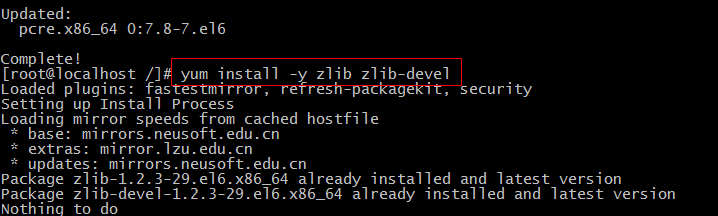
(3)、安装OPENSSL
openssl是一个强大的安全套接字层密码库,囊括主要的密码算法、常用的密钥和证书封装管理功能以及ssl协议,并提供丰富的应用程序提供测试或者其他目的使用
nginx不仅支持http协议,还支持https协议(在ssl协议上传输http),所以需要在linux上安装openssl库
[root@localhost /]# yum install -y openssl openssl-devel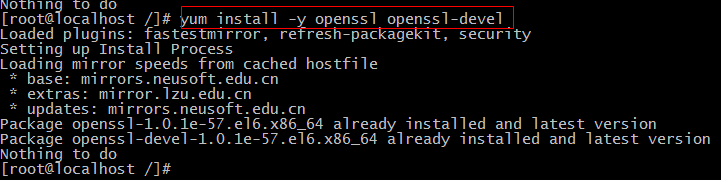
进行nginx-1.8.0目录执行以下命令(其中prefix参数指定的是nginx的安装目录, 表示连接符,而不是回车执行)
./configure
--prefix=/usr/local/nginx
--pid-path=/var/run/nginx/nginx.pid
--lock-path=/var/lock/nginx.lock
--error-log-path=/var/log/nginx/error.log
--http-log-path=/var/log/nginx/access.log
--with-http_gzip_static_module
--http-client-body-temp-path=/var/temp/nginx/client
--http-proxy-temp-path=/var/temp/nginx/proxy
--http-fastcgi-temp-path=/var/temp/nginx/fastcgi
--http-uwsgi-temp-path=/var/temp/nginx/uwsgi
--http-scgi-temp-path=/var/temp/nginx/scgi
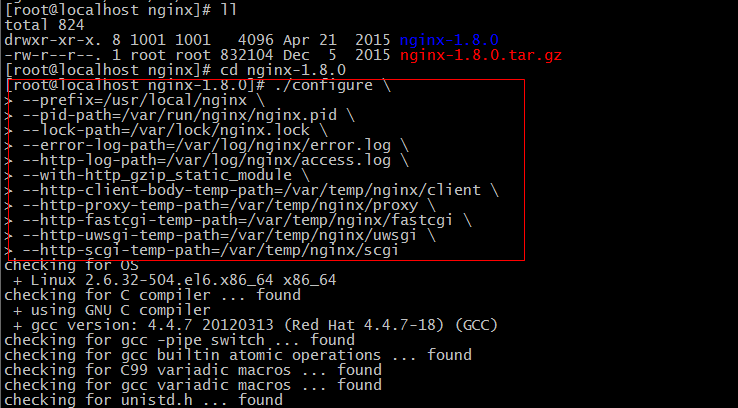
注意:上边将临时文件目录指定为 /var/temp/nginx,需要创建该目录。
[root@localhost nginx-1.8.0]# mkdir /var/temp/nginx/ -p[root@localhost nginx-1.8.0]# make[root@localhost nginx-1.8.0]# make install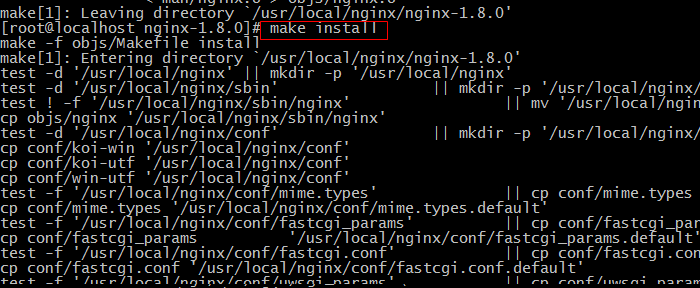
[root@localhost sbin]# ./nginx 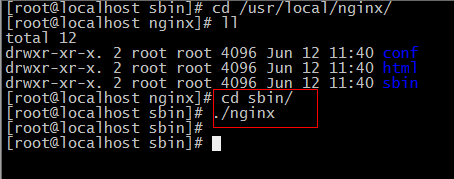
(1)、停止
快速停止:此方式相当于先查处nginx进程,再进行kill命令
[root@localhost sbin]# ./nginx -s stop[root@localhost sbin]# ./nginx -s quit先停止再重启:对nginx进行重启相当于先停止nginx再启动nginx,即先执行停止命令再执行启动命令
[root@localhost sbin]# ./nginx -s quit
[root@localhost sbin]# ./nginx [root@localhost sbin]# ./nginx –s reload虚拟主机是一种特殊的软硬件技术,它可以将网络中的每一台计算机分成多个虚拟主机,每个虚拟主机可以单独对外提供www服务,这样就可以实现一台物理主机对外提供多个web服务,每个虚拟主机之间是独立的,互不影响的。虚拟主机主要应用于http服务。
nginx可以实现虚拟主机的配置,nginx主要使用两种虚拟主机配置:
Ø 基于ip的虚拟主机
Ø 基于端口的虚拟主机
Ø 基于域名的虚拟主机
注意:在nginx.conf配置文件中,一个server{}代码块,就表示一个虚拟主机的配置
(1)、需求:一个网站端口为80,一个网站端口为81
a、修改nginx的配置文件 nginx.conf,配置基于端口的虚拟主机
tips:使用nodepad++进行修改
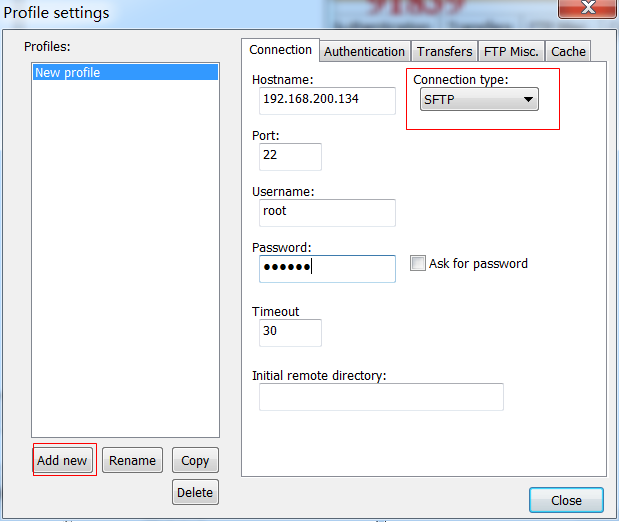
域名在互联网中用以唯一定位一台计算机或计算机组。
域名可以理解为ip地址的别名,实际访问互联网中的服务都是通过ip地址来进行访问,但是ip地址只是一串没有意义的数字,不好记忆,所以就推出来域名的概念。
一个域名只能绑定一个ip地址
一个ip可以被多个域名绑定。
如果要使用域名进行访问,则只需要配置域名和ip地址的映射即可,也就是DNS映射。
DNS映射分为两种:互联网映射和本地映射。
互联网映射:申请域名之后,由专门的DNS解析器解决该映射问题。
本地映射:修改hosts文件,实现ip地址和域名的映射配置
需求:分别访问www.imgserver.com和aaa.test.com,由不同的服务器来响应,分别显示不同的页面信息
(1)、修改本地映射文件:
Hosts文件的位置:C:WindowsSystem32driversetchosts
建议使用SwitchHosts工具修改本地DNS配置

(3)、创建根目录
(4)、重启nginx,测试
通常的代理服务器,只用于代理内部网络对Internet的连接请求,客户机必须指定代理服务器,并将本来要直接发送到Web服务器上的http请求发送到代理服务器中由代理服务器向Internet上的web服务器发起请求,最终达到客户机上网的目的。
而反向代理(Reverse Proxy)方式是指以代理服务器来接受internet上的连接请求,然后将请求转发给内部网络上的服务器,并将从服务器上得到的结果返回给internet上请求连接的客户端,此时代理服务器对外就表现为一个反向代理服务器。

需求:需要两个tomcat服务,使用nginx进行反向代理,通过域名访问。
本例子需要三台服务器进行测试(理想情况):
Nginx服务器:192.168.200.134
Tomcat1服务器:192.168.200.135
Tomcat2服务器:192.168.200.137
讲课环境(使用同一台服务器):
Nginx服务器:192.168.200.134
Tomcat1服务器:192.168.242.134:8080
Tomcat2服务器:192.168.242.134:8181
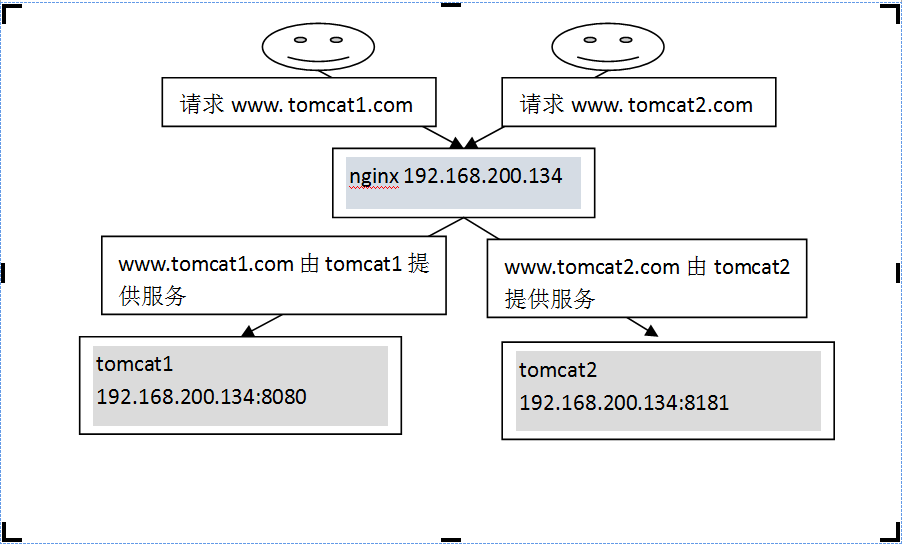
负载均衡建立在现有网络结构之上,它提供了一种廉价有效透明的方法扩展网络设备和服务器的带宽、增加吞吐量、加强网络数据处理能力、提高网络的灵活性和可用性。
负载均衡,英文名称为Load Balance,其意思就是分摊到多个操作单元上进行执行,例如Web服务器、FTP服务器、企业关键应用服务器和其它关键任务服务器等,从而共同完成工作任务。
负载均衡包括硬负载和软负载。
硬负载就是使用硬件负载,比如F5、Array等负载均衡服务器。(性能好,但是需要花钱,而且很贵)
软负载就是使用软件负载,比如Nginx、LVS等负载均衡软件。(性能相对来说较差,但是免费)
(1)、需求:
反向代理案例中,通过域名www.tomcat1.com访问时,后台只有8080端口服务进行响应。
负载均衡配置时,通过域名www.tomcat1.com访问时,后台除了8080端口响应,再添加一台8181服务器响应服务。
(2)、修改nginx.cfg配置文件
(3)、测试运行
如果觉得我的文章对您有用,请随意打赏。你的支持将鼓励我继续创作!
